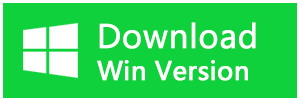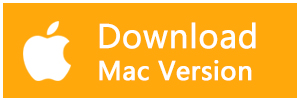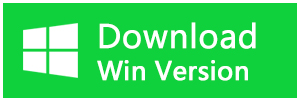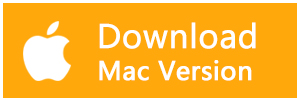この記事はSDカードから削除したデータを復元したい方の役に立ちます。この記事はBitwarというデータ復元ソフトの機能と使い方について詳しく紹介します。
SDカードに保存されたデータが誤って削除されたことがありますか。例えば、「Shift + Delete」キーの機能が知らないままで「Shift + Delete」キーでSDカード内のデータを削除してしまいました。「Shift + Delete」キーで削除したデータはごみ箱に移動されず完全削除されます。
完全削除したデータはパソコンで見えませんが、データ自体はハードディスクに残ったままなので、専用ソフトで復元できます。しかし、ハードディスクに残ったデータは新しいデータに上書きされると、復元ソフトを使っても復元の成功率は低いです。ですから、SDカードからデータを誤って削除した後、一番重要なことは余計の操作をしないことです。SDカードに新しいデータを保存しないでください。
Bitwarデータ復元ソフトを使用して失われたデータを回復する方法
Bitwar DataRecoveryをパソコンにインストールしてください。
ここでは、例としてウィザードモードを選択します。
ステップ1.SDカードをパソコンに接続して認識されていることを確認してください。
ステップ2.Bitwarデータ復元ソフトを起動し、ウィザードの操作画面にSDカードを選択します。
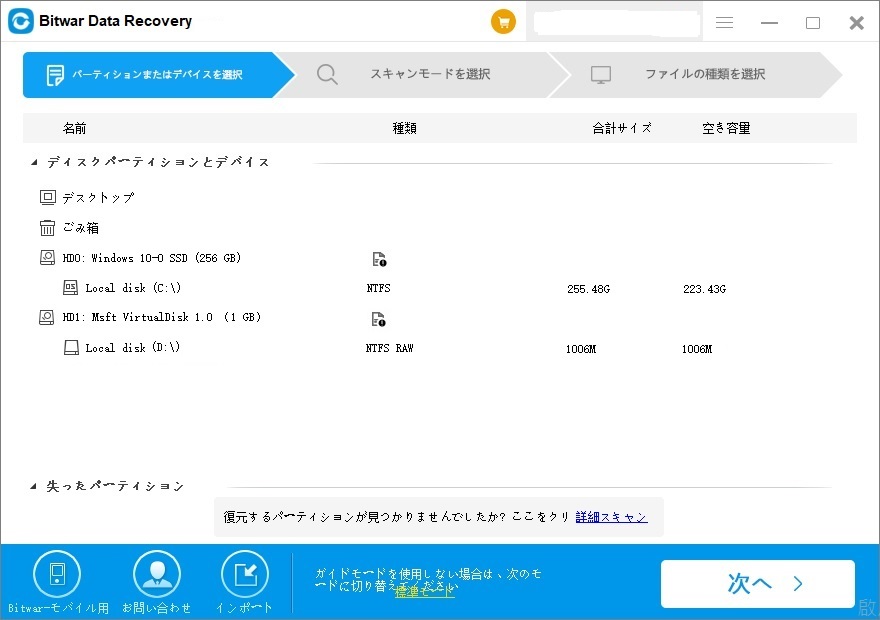
ステップ3.スキャンモードとファイルの種類を選択します。クイックスキャンを実行した後、目的のファイルが見つからない場合、またディープスキャンを試してください。
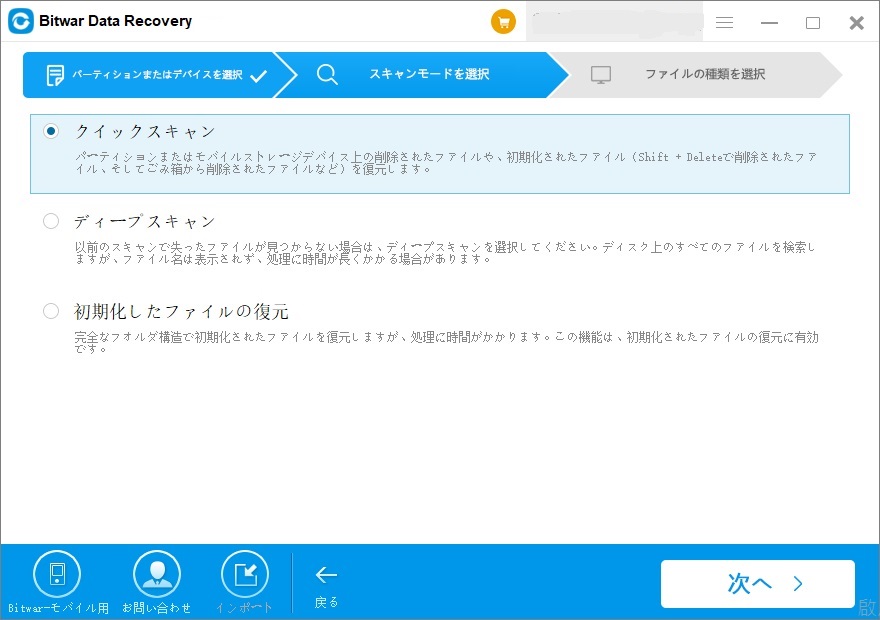
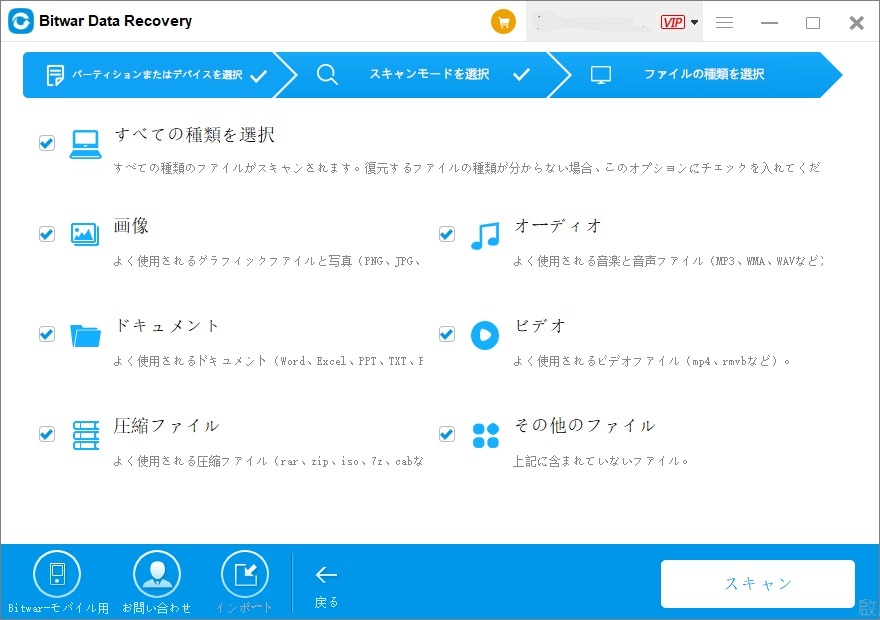
ステップ4.復元する前に検出されたデータをプレビューすることができます。「復元」をクリックしてデータを復元します。(データ上書きのないように、データを元のデバイスに復元しないでください。)
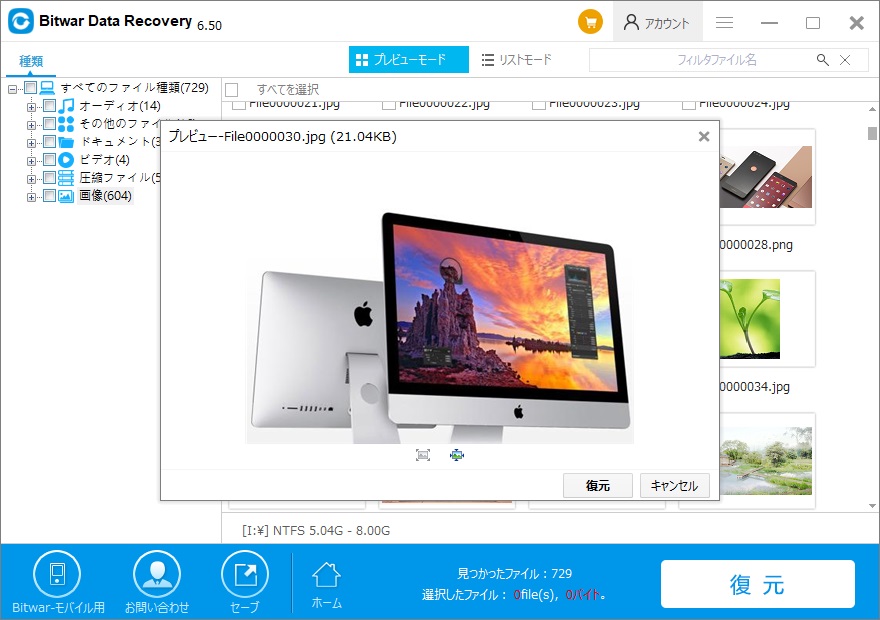
まとめ
データを誤って削除するのはよくあることです。ありがたいことに、Bitwar データ復旧ソフトを使用すれば、データを取り戻すことができます。ぜひお試しください。